Hoe om video op te neem met `n webcam
Hierdie wikiHow sal jou leer hoe om video op te neem deur `n webkamera op beide Windows en Mac-rekenaars te gebruik. U gebruik die geïntegreerde toepassings "Camera" op Windows of "QuickTime" op Mac.
stappe
Metode 1
In Windows

1
Maak seker dat jou webcam aan die rekenaar gekoppel is. As u rekenaar nie `n ingeboude webcam het nie, moet u een van die geïnstalleerde USB-poorte van die rekenaar koppel.
- Jy moet dit waarskynlik installeer die webcam voordat jy voortgaan

2
Open Start
Windowsstart.jpg" klas ="beeld ligkas">
. Klik op die Windows-logo in die onderste linkerhoek van die skerm.
3
Skryfkamera. Op hierdie manier soek die rekenaar na die "Camera" -program, wat die standaard Windows 10-program is om die webcam te bestuur.

4
Klik op kamera Dit is `n program waarvan die ikoon `n kamera vorm het en in die boonste gedeelte van die Beginvenster is. Deur te klik sal die "Camera" -program oopmaak.

5
Gaan na die opname af. Klik op die ikoon van die videokamera, regs van die "Camera" venster, net bokant die kameraikoon.

6
Klik op die "Record" knoppie. Dit is die ikoon met `n sirkelvormige kamera vorm aan die heel regterkantste kant van die venster.

7
Teken `n video op Die webcam sal alles in die voorkant daarvan opneem.

8
Klik op die "Stop" knoppie. Jy sal hierdie sirkelknoppie vind met `n rooi blokkie daarin regs van die venster.
Metode 2
Op Mac

1
Open kollig
Macspotlight.jpg" klas ="beeld ligkas">
. Klik op die vergrootglas-ikoon in die regter boonste hoek van die skerm. `N Soekbalk sal verskyn.
2
Skryf quicktime. Op hierdie manier soek die rekenaar na die "QuickTime" -program.

3
Dubbelklik op QuickTime Player. Dit sal een van die eerste resultate in die kollig wees. Dit sal die venster "QuickTime Player" oopmaak.

4
Klik op Lêer. Jy kry dit in die boonste linker gedeelte van die Mac-skerm. `N Opsieslys sal verskyn.

5
Klik op Nuwe filmopname. Jy kry dit amper aan die begin van die keuselys argief. Wanneer gekliek, sal QuickTime Player verander na die opname modus.

6
Klik op die "Record" knoppie. Hierdie omsendbrief en rooi ikoon is naby die einde van die QuickTime-venster. Die program sal dus alles voor die webcam installeer.

7
Teken `n video op Die webcam sal alles in die voorkant daarvan opneem.

8
Stop die opname. Klik op die "Record" -knoppie om die opname te stop.

9
Stoor die opname Klik weer op argief, kliek op red Om die venster "Stoor" oop te maak, voer `n naam in die "Uitvoer as" -tekstveld in en klik uiteindelik op red geleë aan die einde van die venster.
wenke
- Kyk na die beligting. Plaas `n lamp op jou lessenaar of tafel en bedek dit met `n vel papier. U kan ook `n lamp indirek na `n muur lei om die lig te versag en goeie videokwaliteit te skep.
- Skakel enige agtergrondklank uit soos `n televisie of radio, aangesien die mikrofoon van die kamera die geluid sal opneem en dit versterk.
- Gestreepte klere of flitsende afdrukke kan die aandag van jou gesig tydens opname steel. Rooi is die moeilikste kleur om vir kameras te reproduseer, terwyl blou die maklikste is. As jy wit klere dra, sal jou vel donkerder lyk. As jy swart dra, sal jou vel ligter lyk.
waarskuwings
- Die meeste webcams kan nie by resolusie van meer as 720p opneem nie. Baie van hulle kan nie meer as 30 rame per sekonde opneem nie.
Deel op sosiale netwerke:
Verwante
 Hoe om `n Xbox 360-beheerde beheer aan te sluit op `n Windows 8-rekenaar
Hoe om `n Xbox 360-beheerde beheer aan te sluit op `n Windows 8-rekenaar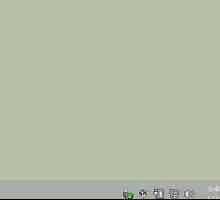 Hoe om die ingeboude kamera in Windows 8 oop te maak
Hoe om die ingeboude kamera in Windows 8 oop te maak Hoe toegang tot Windows Defender in Windows 8
Hoe toegang tot Windows Defender in Windows 8 Hoe toegang tot die rekenaar opsie in Windows 8
Hoe toegang tot die rekenaar opsie in Windows 8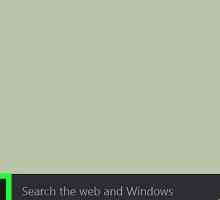 Hoe om `n program met Windows Firewall te blokkeer
Hoe om `n program met Windows Firewall te blokkeer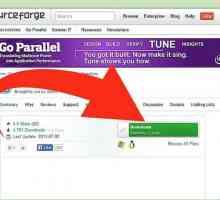 Hoe kan jy die kamera van jou Nokia-foon op jou rekenaar koppel
Hoe kan jy die kamera van jou Nokia-foon op jou rekenaar koppel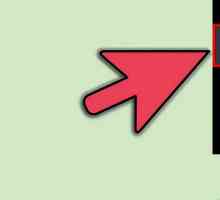 Hoe om toegang tot programme in Windows 8 op te stel
Hoe om toegang tot programme in Windows 8 op te stel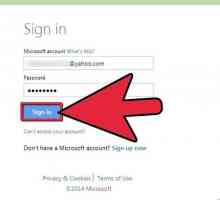 Hoe om `n video op Skype te maak
Hoe om `n video op Skype te maak Hoe om `n webcam te installeer
Hoe om `n webcam te installeer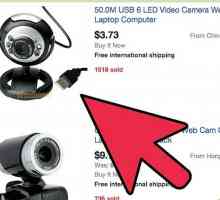 Hoe om jou eie flieks op jou rekenaar te maak
Hoe om jou eie flieks op jou rekenaar te maak Hoe om `n webcam te gebruik om mense te spioeneer
Hoe om `n webcam te gebruik om mense te spioeneer Hoe om `n webcam te herstel wat `n swart skerm in Windows vertoon
Hoe om `n webcam te herstel wat `n swart skerm in Windows vertoon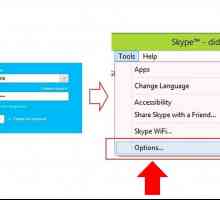 Hoe om foto`s op Skype te neem
Hoe om foto`s op Skype te neem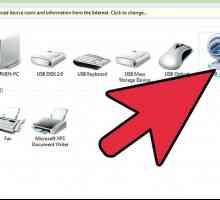 Hoe om `n foto met `n skootrekenaar te neem
Hoe om `n foto met `n skootrekenaar te neem Hoe om foto`s van `n Nokia Lumia 710 na `n rekenaar oor te dra
Hoe om foto`s van `n Nokia Lumia 710 na `n rekenaar oor te dra Hoe om `n Fast Burst Camera op Android te gebruik
Hoe om `n Fast Burst Camera op Android te gebruik Hoe om Skype te gebruik in Windows 8
Hoe om Skype te gebruik in Windows 8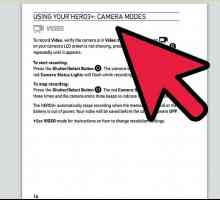 Hoe om jou digitale kamera te gebruik as `n webcam vir jou rekenaar
Hoe om jou digitale kamera te gebruik as `n webcam vir jou rekenaar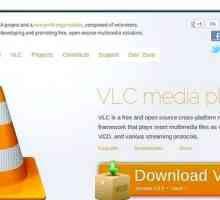 Hoe om `n webcam te gebruik om `n video uit te saai
Hoe om `n webcam te gebruik om `n video uit te saai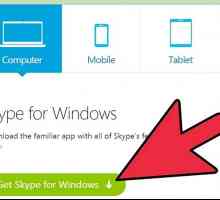 Hoe om `n webcam met `n ander persoon te gebruik
Hoe om `n webcam met `n ander persoon te gebruik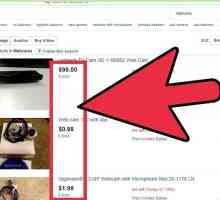 Hoe om `n webcam te koop
Hoe om `n webcam te koop
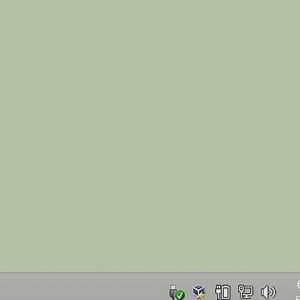 Hoe om die ingeboude kamera in Windows 8 oop te maak
Hoe om die ingeboude kamera in Windows 8 oop te maak Hoe toegang tot Windows Defender in Windows 8
Hoe toegang tot Windows Defender in Windows 8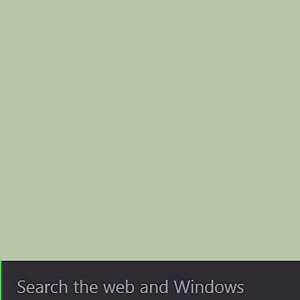 Hoe om `n program met Windows Firewall te blokkeer
Hoe om `n program met Windows Firewall te blokkeer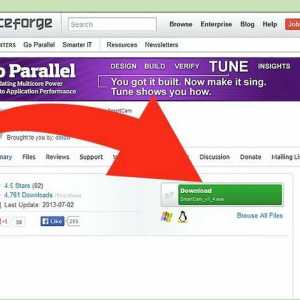 Hoe kan jy die kamera van jou Nokia-foon op jou rekenaar koppel
Hoe kan jy die kamera van jou Nokia-foon op jou rekenaar koppel Hoe om toegang tot programme in Windows 8 op te stel
Hoe om toegang tot programme in Windows 8 op te stel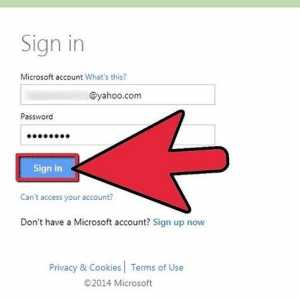 Hoe om `n video op Skype te maak
Hoe om `n video op Skype te maak Hoe om `n webcam te installeer
Hoe om `n webcam te installeer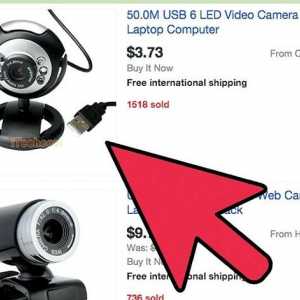 Hoe om jou eie flieks op jou rekenaar te maak
Hoe om jou eie flieks op jou rekenaar te maak Hoe om `n webcam te gebruik om mense te spioeneer
Hoe om `n webcam te gebruik om mense te spioeneer